HP DeskJet Ink Advantage 3785: HP DeskJet Ink Advantage 3700 All-in-One series
HP DeskJet Ink Advantage 3700 All-in-One series: HP DeskJet Ink Advantage 3785
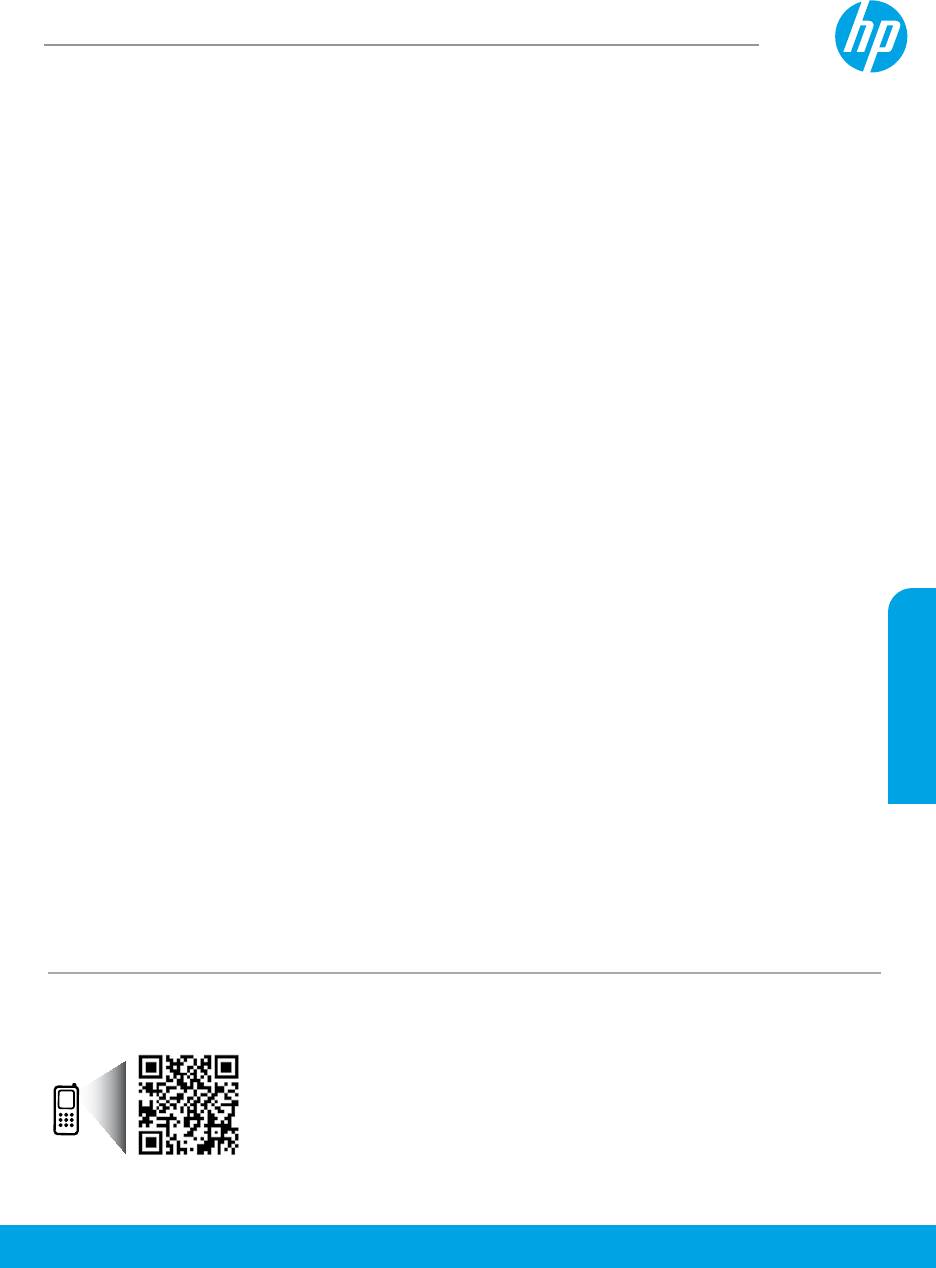
HP DeskJet Ink Advantage 3700 All-in-One series
Prvi koraci
1. Priprema: Pratite uputstva sa letka za podešavanje da biste počeli sa podešavanjem štampača.
2. Povezivanje: Posetite lokaciju 123.hp.com/dj3700 da biste preuzeli i pokrenuli HP softver za podešavanje ili
aplikaciju za mobilne uređaje, a zatim povežite štampač sa mrežom.
Napomena: Aplikacija HP All-in-One Printer Remote je dostupna u prodavnici aplikacija.
Napomena za Windows® korisnike: Takođe možete da koristite CD sa softverom štampača. Ako se instalacioni
program ne pokrene, idite do stavke Računar, kliknite dvaput na ikonu CD/DVD jedinice sa HP logotipom, a zatim
kliknite dvaput na datoteku setup.exe.
3. Aktivacija: Napravite nalog ili registrujte štampač i završite instalaciju softvera HP štampača ili aplikacije HP
All-in-One Remote da biste mogli da štampate i skenirate.
Potrebna vam je pomoć? Posetite lokaciju hp.com/support/dj3700 da biste dobili više informacija o tome kako da
podesite štampač.
Saznajte više
Elektronska pomoć: Za Windows® korisnike postaje dostupna kada na računaru instalirate softver HP štampača.
Za OS X korisnike instalirajte elektronsku pomoć tako što ćete je izabrati iz preporučenog softvera tokom instalacije
softvera HP štampača. Saznajte više o funkcijama proizvoda, štampanju, rešavanju problema i podršci. U odeljku
„Tehničke informacije“ možete da pronađete obaveštenja, informacije o zaštiti životne sredine i propisima, uključujući
obaveštenje o propisima i izjave o usklađenosti Evropske unije.
• Windows® 10: Kliknite na dugme „Start“, izaberite stavku Sve aplikacije, izaberite HP, kliknite na ikonu sa
imenom štampača, izaberite stavku Pomoć, a zatim stavku Pretraži HP pomoć.
• Windows® 8.1: Kliknite na strelicu nadole u donjem levom uglu početnog ekrana, kliknite na ikonu sa imenom
štampača, izaberite stavku Pomoć, a zatim stavku Pretraži HP pomoć.
• Windows® 8: Na početnom ekranu kliknite desnim tasterom miša na praznu površinu, na traci sa aplikacijama
izaberite stavku Sve aplikacije, kliknite na ikonu sa imenom štampača, izaberite stavku Pomoć, a zatim stavku
Pretraži HP pomoć.
• Windows® 7, Windows Vista® i Windows® XP: Kliknite na dugme „Start“, izaberite stavku Svi programi, izaberite
HP, izaberite fasciklu za štampač, a zatim stavku Pomoć.
Srpski
• OS X Yosemite v10.10 i OS X El Capitan v10.11: Izaberite stavke Help (Pomoć) > Mac Help (Pomoć za Mac).
U prozoru Help Viewer (Prikazivač pomoći), u polju za pretragu otkucajte ime štampača.
• OS X Mavericks v10.9: Izaberite stavke Help (Pomoć) > Help Center (Centar za pomoć). U prozoru Help Viewer
(Prikazivač pomoći) izaberite stavku Help for all your apps (Pomoć za sve vaše aplikacije), a zatim odaberite
pomoć za svoj štampač.
Readme (Pročitaj me): Sadrži informacije o HP podršci, zahteve operativnog sistema i nedavna ažuriranja štampača.
• Windows: Ubacite CD sa softverom u računar i potražite datoteku ReadMe.chm. Kliknite dvaput na datoteku
ReadMe.chm da biste je otvorili, a zatim izaberite ReadMe na svom jeziku.
Na vebu: Dodatna pomoć i informacije: www.support.hp.com. Registracija štampača: www.register.hp.com.
Deklaracija o usaglašenosti: www.hp.eu/certicates. Upotreba mastila: www.hp.com/go/inkusage.
Skenirajte da biste saznali više!
Mogu važiti standardne cene prenosa podataka. Možda nije dostupno na svim jezicima.
Informacije navedene
u ovom dokumentu
www.hp.com/eu/m/DJIA3775
podložne su promeni
bez obaveštenja.
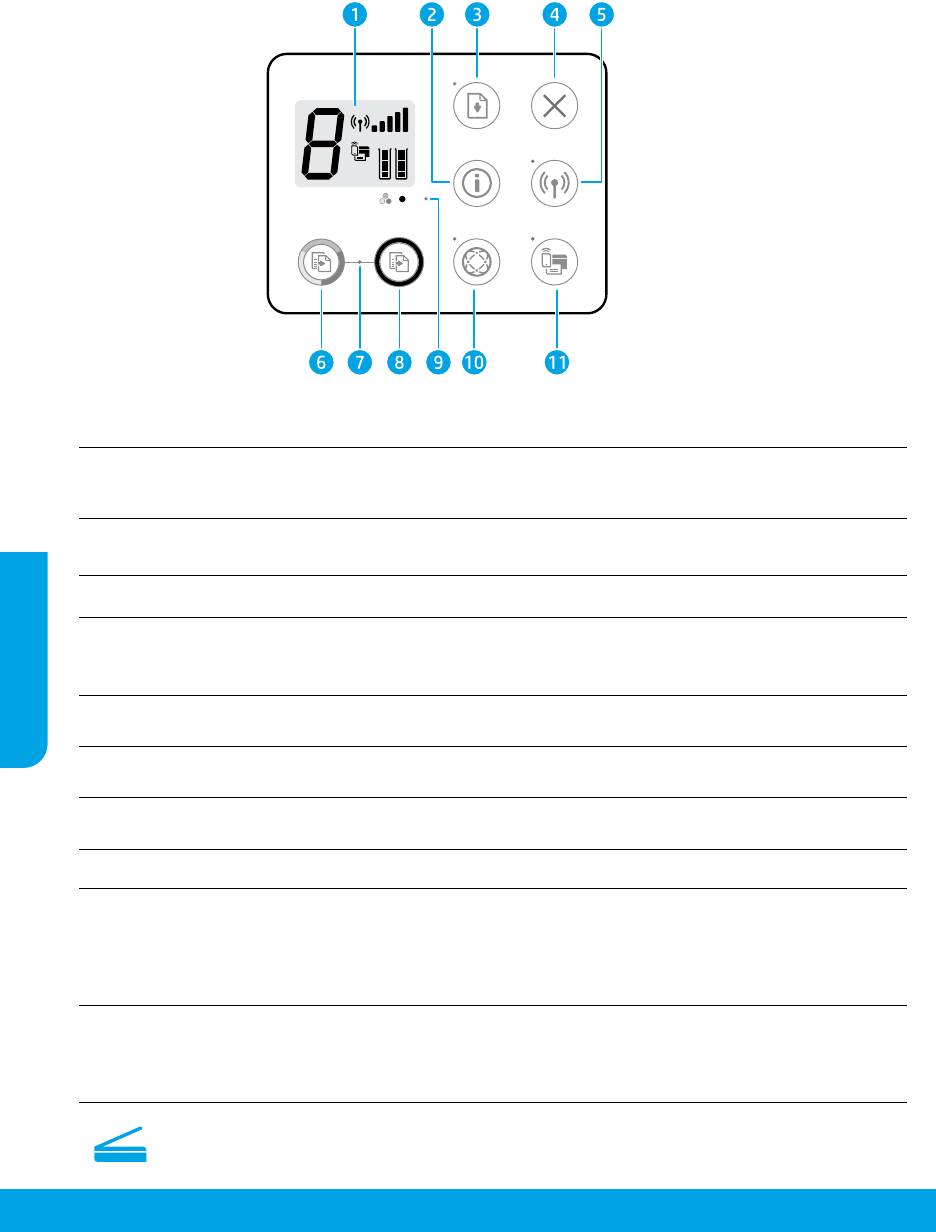
Kontrolna tabla
Prikaz kontrolne table: Ukazuje na broj kopija, greške medijuma, status bežične mreže i jačinu signala,
1
Wi-Fi Direct status i nivoe mastila.
Dugme Informacije: Štampa stranicu sa informacijama o štampaču. Pritisnite ga u kombinaciji sa
2
dugmetom Bežična veza ili Wi-Fi Direct da biste dobili stranice sa detaljnijim informacijama o pomoći
za svako dugme koje je ovde navedeno.
Dugme Nastavi: Nastavlja zadatak posle prekida (na primer, posle ubacivanja papira).
3
Lampica Nastavi: Ukazuje na to da možete da pritisnete dugme Nastavi da biste lakše rešili problem.
4
Dugme Otkaži: Zaustavlja trenutnu operaciju.
Srpski
Dugme Bežična veza: Uključuje ili isključuje bežične mogućnosti štampača.
5
Lampica Bežična veza: Ukazuje na to da li je štampač povezan sa bežičnom mrežom. Lampica koja treperi
ukazuje na to da bežična veza nije podešena ili da štampač pokušava da se poveže.
Dugme Pokreni kopiranje u boji: Pokreće kopiranje u boji. Da biste povećali broj kopija u boji, brzo
6
pritisnite dugme više puta.
Lampica Pokreni kopiranje: Lampica koja treperi ukazuje na to da su dugmad Pokreni kopiranje u boji i
7
Pokreni crno-belo kopiranje spremna za korišćenje.
Dugme Pokreni crno-belo kopiranje Pokreće crno-belo kopiranje. Da biste povećali broj crno-belih
8
kopija, brzo pritisnite dugme više puta.
9
Lampica Upozorenje o mastilu: Ukazuje na to da ponestaje mastila ili da postoje problemi sa kertridžom.
Dugme Veb usluge: Štampa stranicu koja vam pomaže da podesite funkciju „Veb usluge“ ili štampa stranicu
sa dijagnostikom radi rešavanja problema sa funkcijom „Veb usluge“ ako treperi lampica Veb usluge.
10
Lampica Veb usluge: Postojana bela lampica ukazuje na to da je funkcija „Veb usluge“ spremna za korišćenje.
Bela lampica koja treperi ukazuje na problem sa vezom. Žuta lampica koja treperi ukazuje na to da je neki
zadatak blokiran zbog greške. Isključena lampica ukazuje na to da funkcija „Veb usluge“ nije registrovana.
Dugme Wi-Fi Direct: Uključuje ili isključuje Wi-Fi Direct.
Lampica Wi-Fi Direct: Ukazuje na to da li je funkcija Wi-Fi Direct uključena ili isključena. Lampica koja treperi
11
ukazuje na to da uređaj na kojem je omogućen Wi-Fi Direct pokušava da se poveže sa štampačem. Pritisnite
dugme Wi-Fi Direct da biste omogućili vezu.
Skeniranje: Koristite softver HP štampača ili aplikaciju HP All-in-One Remote da biste skenirali sa štampača.
Na ugrađenom veb serveru (EWS) možete da koristite i funkciju Webscan (Veb skeniranje). Pronađite
informacije o skeniranju u elektronskoj pomoći ili posetite hp.com/support/dj3700.
86
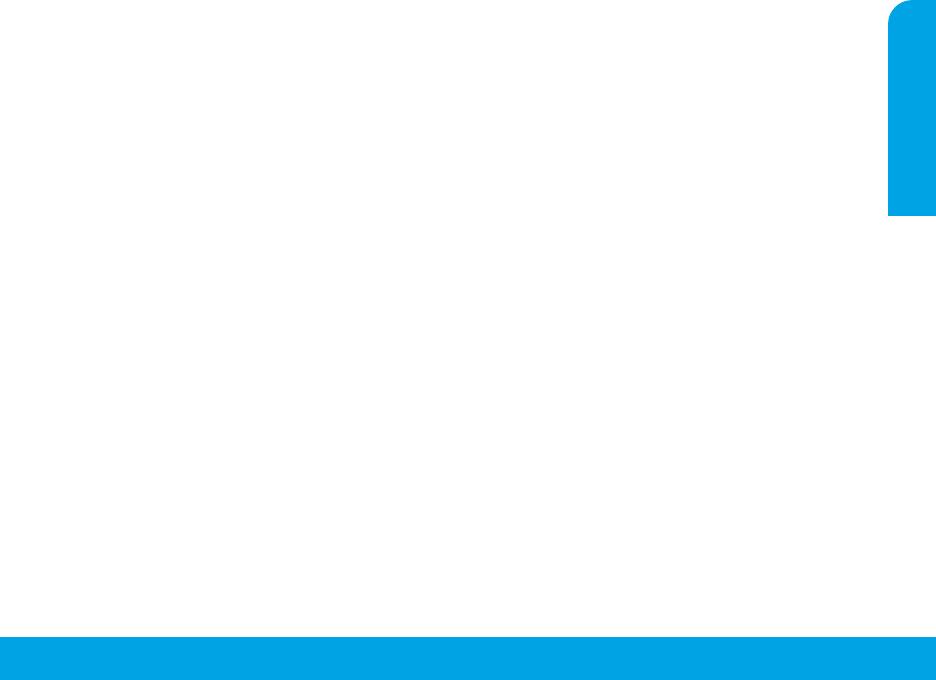
Rešavanje osnovnih problema
Ako ne možete da štampate:
1. Uverite se da su veze kabla za napajanje dobro pričvršćene i da je štampač uključen. Dugme Napajanje će biti uključeno.
2. Ako je računar povezan sa štampačem pomoću USB kabla, uverite se da su USB veze dobro pričvršćene. Ako je računar
sa štampačem povezan bežičnom vezom, uverite se da bežična veza funkcioniše.
3. Posetite veb lokaciju HP dijagnostičkih alatki na www.hp.com/go/tools da biste preuzeli besplatne dijagnostičke
uslužne programe (alatke) koje možete da koristite da biste rešili uobičajene probleme sa štampačem.
MacWindows
Uverite se da je instaliran softver štampača.
Provera redosleda štampanja:
Ako je softver štampača instaliran, na radnoj površini
1. U okviru System Preferences (Željene postavke sistema)
računara ćete pronaći ikonu HP štampača.
izaberite stavku Printers & Scanners (Štampači i skeneri).
Proverite da li je štampač podešen kao podrazumevani
2. Izaberite stavku Open Print Queue (Otvori redosled
uređaj za štampanje.
štampanja).
• Windows 10: Potražite uređaje u operativnom sistemu
3. Kliknite na zadatak štampanja da biste ga izabrali.
Windows, a zatim sa liste rezultata izaberite stavku
4. Koristite sledeću dugmad za upravljanje štampanjem:
Uređaji i štampači.
• Ikona Cancel (Otkaži): Otkažite izabrani zadatak
• Windows 8.1 i Windows 8: Postavite pokazivač ili
štampanja.
dodirnite gornji desni ugao ekrana da biste otvorili
• Resume (Nastavi): Nastavite pauzirani zadatak
traku „Dugmad“, kliknite na ikonu Postavke, izaberite
štampanja.
ili dodirnite stavku Kontrolna tabla, a zatim stavku
Prikaži uređaje i štampače.
5. Ako ste izvršili neke promene, probajte ponovo da
odštampate.
• Windows 7: U Windows Start meniju izaberite stavku
Uređaji i štampači.
Ponovno pokretanje i uspostavljanje početnih vrednosti:
• Windows Vista i Windows XP: U Windows Start
1. Ponovo pokrenite računar.
meniju izaberite stavku Kontrolna tabla. Izaberite
2. Uspostavite početne vrednosti štampača.
opciju Klasični prikaz, a zatim kliknite na Štampači ili
a. Isključite štampač i iskopčajte kabl za napajanje.
Štampači i faksovi.
b. Sačekajte minut, a zatim ponovo priključite kabl za
Uverite se da se u krugu pored štampača nalazi oznaka
napajanje i uključite štampač.
potvrde. Ako štampač nije izabran kao podrazumevani,
Srpski
Uspostavljanje početnih vrednosti sistema za štampanje:
kliknite desnim tasterom miša na ikonu štampača i iz
menija odaberite stavku Podesi kao podrazumevani
1. U okviru System Preferences (Željene postavke
štampač.
sistema) izaberite stavku Printers & Scanners
(Štampači i skeneri).
Ako koristite USB kabl, a i dalje ne možete da štampate
ili ako instalacija softvera ne uspe:
2. Pritisnite i držite taster Control, kliknite na listu sa
leve strane, a zatim odaberite stavku Reset printing
1. Uklonite CD iz CD/DVD jedinice, a zatim iskopčajte USB
system (Uspostavi početne vrednosti sistema za
kabl iz računara.
štampanje).
2. Ponovo pokrenite računar.
3. Dodajte štampač koji želite da koristite.
3. Ubacite CD sa softverom štampača u CD/DVD jedinicu
Deinstaliranje softvera:
računara, a zatim pratite uputstva na ekranu da biste
instalirali softver štampača. Nemojte povezivati USB
1. Ako je štampač povezan sa računarom putem USB
kabl dok vam ne bude rečeno.
veze, prekinite vezu štampača sa računarom.
4. Kad se instalacija završi, ponovo pokrenite računar.
2. Otvorite fasciklu Applications/HP (Aplikacije/HP).
Ako koristite bežičnu mrežu, a i dalje ne možete da
3. Kliknite dvaput na stavku HP Uninstaller (HP alatka za
štampate:
deinstaliranje), a zatim pratite uputstva na ekranu.
Idite u odeljak „Bežično umrežavanje“ na sledećoj stranici
da biste dobili više informacija.
Potvrde: Microsoft i Windows su registrovani zaštitni znaci
ili zaštitni znaci korporacije Microsoft u SAD i/ili drugim
zemljama.
Mac, OS X i AirPrint su zaštitni znaci kompanije Apple Inc.
registrovani u SAD i drugim zemljama.
87
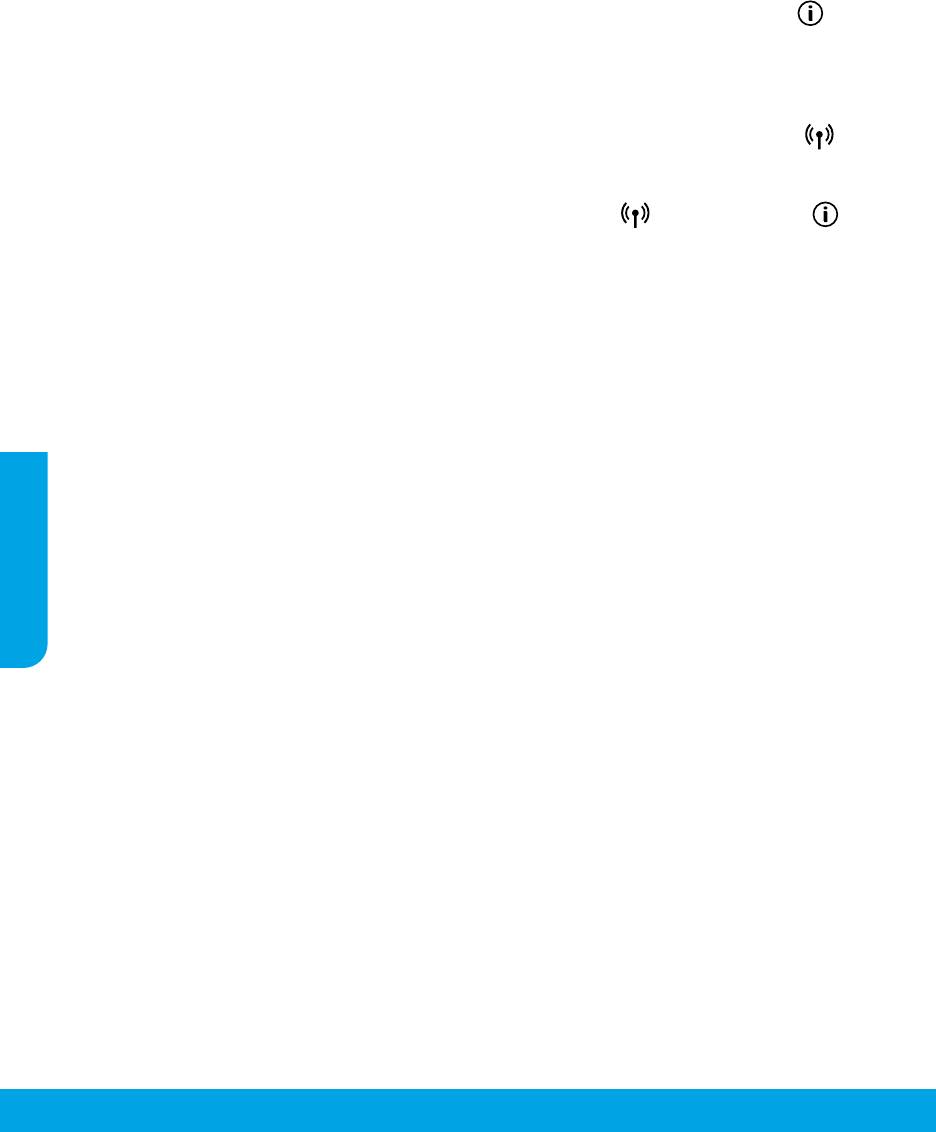
Bežično umrežavanje
Štampač možete da povežete sa bežičnom mrežom tokom instalacije softvera štampača.
Napomena: Tokom instalacije softvera, USB kabl može biti potreban za privremeno povezivanje štampača i računara.
Ne povezujte USB kabl dok vam softver štampača ne bude to zatražio.
Savet: Da biste odštampali brzi vodič za početak rada sa bežičnom mrežom, pritisnite dugme Informacije ( ) na tri
sekunde.
Ako se štampač nije uspešno povezao sa mrežom
1. Proverite da li je bežična mreža omogućena na štampaču.
Ako je lampica Bežična mreža isključena, na kontrolnoj tabli štampača pritisnite dugme Bežična mreža ( ) da biste
uključili bežične mogućnosti štampača.
2. Proverite da li je štampač povezan sa mrežom.
a. Na kontrolnoj tabli štampača istovremeno pritisnite dugme Bežična veza ( ) i dugme Informacije ( ) da biste
odštampali stranice izveštaja o testiranju konguracije mreže i bežične mreže.
b. Pogledajte vrh izveštaja o testiranju bežične mreže da biste videli da li je nešto otkazalo tokom testa.
– Pogledajte odeljak REZULTATI DIJAGNOSTIKE za sve izvršene testove da biste videli da li je štampač prošao testove.
– U odeljku TRENUTNA KONFIGURACIJA pronađite ime mreže (SSID) sa kojom je štampač trenutno povezan.
Uverite se da je štampač povezan sa istom mrežom kao računar.
Napomena: Ako je računar povezan sa virtuelnom privatnom mrežom (VPN), privremeno prekinite vezu sa njom i
nastavite sa instalacijom. Posle instalacije ćete morati da prekinete vezu sa VPN mrežom da biste pristupili štampaču
preko kućne mreže.
3. Uverite se da bezbednosni softver ne blokira komunikaciju preko mreže.
Bezbednosni softver, kao što su zaštitni zidovi, može da blokira komunikaciju između računara i štampača
tokom instalacije preko mreže. Ako nije moguće pronaći štampač, privremeno onemogućite zaštitni zid i proverite
da li će to otkloniti problem. Dodatnu pomoć i savete o bezbednosnom softveru potražite na lokaciji:
www.hp.com/go/wpc-rewall.
Srpski
4. Ponovo pokrenite komponente bežične mreže
Isključite ruter i štampač, a zatim ih uključite ovim redosledom: prvo ruter, a zatim štampač. Ponekad se isključivanjem
i ponovnim uključivanjem uređaja rešavaju problemi sa mrežnom komunikacijom. Ako i dalje ne možete da se
povežete, isključite ruter, štampač i računar, a zatim ih ponovo uključite ovim redosledom: prvo ruter, zatim štampač i
na kraju računar.
I dalje imate problema? Posetite HP centar za bežično štampanje (www.hp.com/go/wirelessprinting). Ova veb
lokacija sadrži najkompletnije i najnovije informacije o bežičnom štampanju, kao i informacije koje će vam pomoći da
pripremite svoju bežičnu mrežu, kao i da rešite probleme sa povezivanjem štampača sa bežičnom mrežom i probleme sa
bezbednosnim softverom.
Napomena: Ako koristite računar sa operativnim sistemom Windows, možete koristiti alatku Print and Scan Doctor,
koja vam može pomoći u rešavanju mnogih problema sa štampačem. Da biste preuzeli ovu alatku, posetite veb lokaciju
www.hp.com/go/tools.
Ako želite da štampate sa pametnog telefona ili tablet računara
Štampač možete da koristite da biste štampali dokumente i fotograje direktno sa mobilnih uređaja.
• iOS: Koristite opciju Print (Odštampaj) iz menija Share (Deljenje). Nije potrebna instalacija. iOS AirPrint je unapred
instaliran.
• Android: Iz Google Play prodavnice preuzmite i omogućite HP Print Service Plugin (koji podržava većina Android uređaja).
Pomoću aplikacije HP All-in-One Printer Remote takođe možete da podesite i koristite HP štampač za skeniranje,
štampanje i deljenje dokumenata. Instalirajte je iz prodavnice aplikacija za mobilni uređaj.
Za pomoć pri omogućavanju mobilnog štampanja posetite HP veb lokaciju za mobilno štampanje
www.hp.com/go/mobileprinting. Ako lokalna verzija ove veb lokacije nije dostupna u vašoj zemlji/regionu ili na vašem
jeziku, možda ćete biti preusmereni na HP veb lokaciju za mobilno štampanje u drugoj zemlji/regionu ili na drugom jeziku.
88
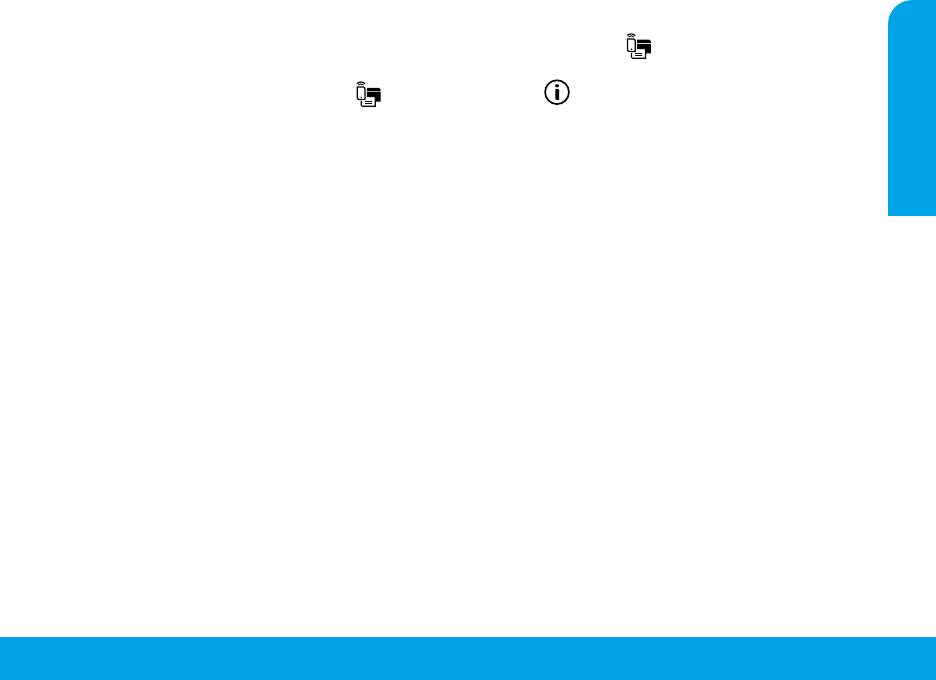
Bežično umrežavanje (nastavak)
Ako želite da pređete sa USB veze na bežičnu vezu
Prvo se uverite da ste već uspešno instalirali softver štampača.
Windows
1. Kliknite dvaput na ikonu štampača na radnoj površini ili uradite nešto od sledećeg da biste otvorili softver štampača:
• Windows 10: Kliknite na dugme Start, izaberite stavku Sve aplikacije, izaberite HP, a zatim izaberite ikonu sa
imenom štampača.
• Windows 8.1: Kliknite na strelicu nadole u donjem levom uglu početnog ekrana, a zatim izaberite ikonu sa imenom
štampača.
• Windows 8: Na početnom ekranu kliknite desnim tasterom miša na praznu oblast, na traci sa aplikacijama izaberite
stavku Sve aplikacije, a zatim izaberite ikonu sa imenom štampača.
• Windows 7, Windows Vista i Windows XP: U Start meniju izaberite stavku Svi programi ili Programi, izaberite HP,
izaberite fasciklu za štampač, a zatim izaberite ikonu sa imenom štampača.
2. U softveru štampača izaberite stavku Alatke.
3. Izaberite stavku Podešavanje uređaja i softver.
4. Izaberite stavku Bežično poveži štampač povezan putem USB kabla. Pratite uputstva na ekranu.
Mac
Koristite stavku HP Utility (HP uslužni program) u fascikli Applications/HP (Aplikacije/HP) da biste promenili softversku
vezu ovog štampača u bežičnu.
Ako želite da koristite štampač bežično bez rutera
Za bežično štampanje bez rutera možete da koristite Wi-Fi Direct, i to sa računara, pametnog telefona ili nekog drugog
uređaja omogućenog za bežičnu vezu. Da biste koristili Wi-Fi Direct sa računara, softver štampača mora biti instaliran na
računaru.
1. Ako je lampica Wi-Fi Direct na štampaču isključena, pritisnite dugme Wi-Fi Direct ( ) da biste uključili Wi-Fi Direct.
Lampica Wi-Fi Direct je uključena kada je uključena i funkcija Wi-Fi Direct.
2. Istovremeno pritisnite dugme Wi-Fi Direct ( ) i dugme Informacije ( ) da biste odštampali vodič za Wi-Fi Direct.
3. Pratite uputstva iz vodiča za Wi-Fi Direct da biste povezali računar ili mobilni uređaj sa štampačem.
Srpski
4. Zatim štampajte kao i obično sa računara ili mobilnog uređaja.
Napomena: Wi-Fi Direct veza ne obezbeđuje pristup internetu.
Posetite HP veb lokaciju za Wi-Fi Direct štampanje na adresi www.hp.com/go/widirectprinting da biste saznali više.
Ovaj proizvod je namenjen za korišćenje u otvorenim okruženjima (npr. u kućama, nepovezan sa javnim internetom)
u kojima svako može da pristupi štampaču i da ga koristi. U skladu sa time, postavka Wi-Fi Direct je podrazumevano
u režimu „Automatski“, bez administratorske lozinke. To omogućava svakome ko je u dometu bežične mreže da se
poveze sa svim funkcijama i postavkama štampača i da im pristupi. Ako želite više nivoe bezbednosti, HP preporučuje
da promenite način povezivanja funkcije Wi-Fi Direct iz „Automatski“ u „Ručno“ i postavite administratorsku lozinku.
Postavke bezbednosti možete da promenite sa ugrađenog veb servera (EWS). Dodatne informacije potražite u
elektronskoj pomoći.
Ako želite da delite štampač sa više računara na mreži
Prvo instalirajte štampač na kućnoj mreži. Kad uspešno povežete štampač sa kućnom mrežom, možete da ga delite sa
drugim računarima na istoj mreži. Za svaki dodatni računar potrebno je samo da instalirate softver HP štampača. Tokom
instalacije softvera izaberite stavku Bežična mreža na ekranu Opcije veze, a zatim pratite uputstva na ekranu.
Informacije o bezbednosti
Koristite samo uz kabl za napajanje i adapter za napajanje (ako je obezbeđen) koje ste dobili od HP-a.
89
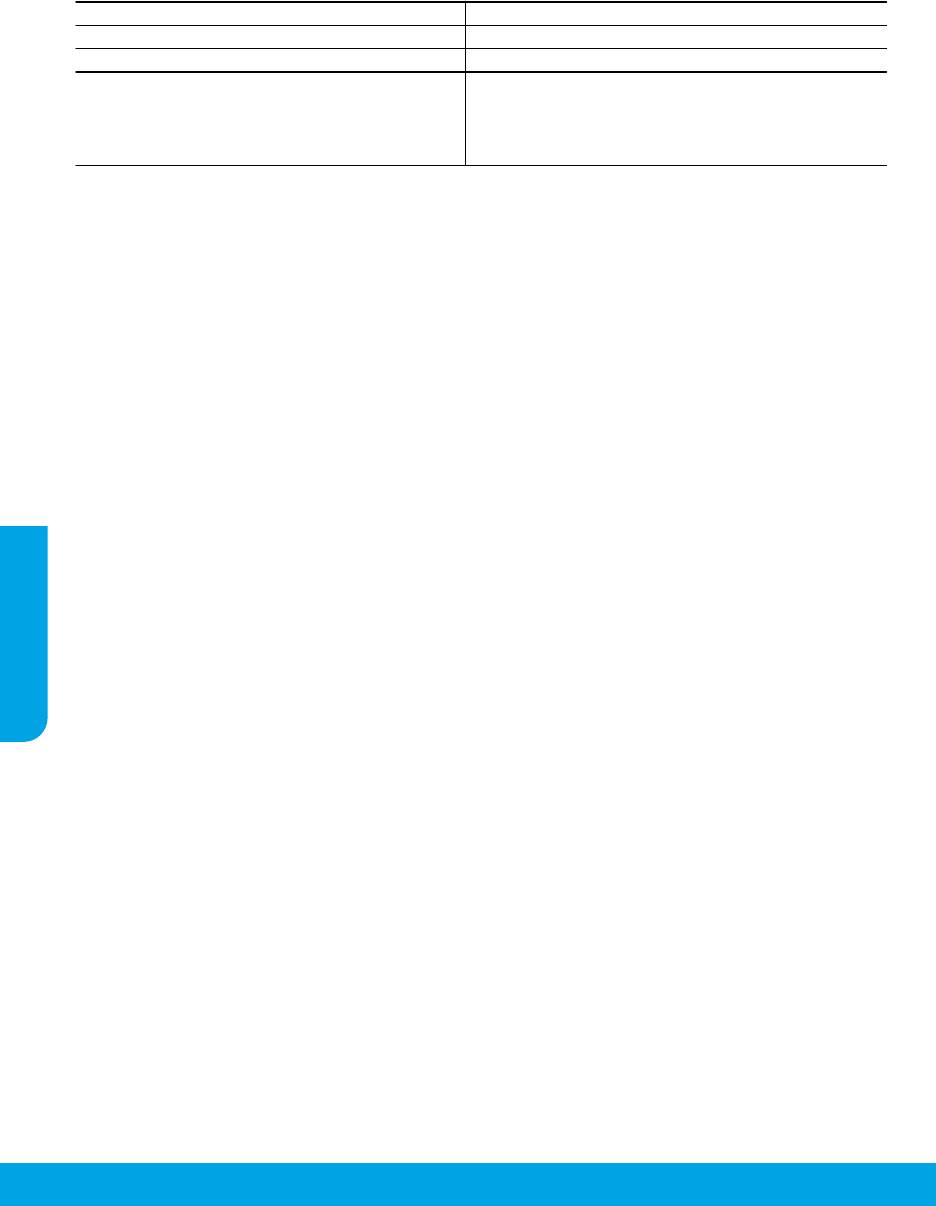
Izjava o ograničenoj garanciji za HP štampač
inargo ejnajarT dovziorp PH čene garancije
anad 09 ijidem iksrevtfoS
ŠtampačJednogodišnja garancija za hardver
Kertridži za štampanje ili kertridži sa mastilom Dok se ne istroši HP mastilo ili dostigne datum „kraj
90
garancije“ odštampan na kertridžu, šta god da se prvo dogodi. Ova
garancija ne obuhvata HP proizvode sa mastilom koji su ponovo
punjeni, prerađivani, obnavljani, nepravilno korišćeni ili
neovlašćeno izmenjeni.
A. Produženje ograničene garancije
1. HP Inc. (HP) garantuje krajnjem korisniku da gorenavedeni HP proizvodi ne će imati oštećenja materijala ili
izrade u gorenavedenom roku, koji za kupca počinje od datuma kupovine.
2. Za softverske proizvode ograničena garancija preduzeća HP se primenjuje samo na nemogućnost izvršavanja
programskih uputstava. HP ne garantuje da će rad bilo kog proizvoda biti bez prekida ili grešaka.
3. Ograničena garancija preduzeća HP obuhvata samo ona oštećenja koja nastaju kao rezultat normalne upotrebe
proizvoda i ne obuhvata druge probleme, uključujući one koji su nastali kao rezultat:
a. Neodgovarajućeg održavanja ili izmene;
b. Softvera, medija, delova ili pribora koje HP ne isporučuje ili podržava;
c. Rada koji je izvan specifikacija proizvoda;
d. Neovlašćene izmene ili nepravilne upotrebe.
4. Za HP štampače, upotreba kertridža koji nije proizvelo preduzeće HP ili dopunjenog kertridža ne utiče na garanciju za
korisnika niti ugovor HP podrške sa korisnikom. Međutim, ako se otkazivanje ili oštećenje štampača može pripisati
upotrebi kertridža koji nije proizvelo preduzeće HP, upotrebi dopunjenog kertridža ili kertridža sa mastilom kojem je
istekao
rok, HP će naplatiti standardno vreme i troškove materijala za servisiranje štampača zbog određene greške ili oštećenja.
5. Ako HP dobije, tokom važećeg perioda garancije, obaveštenje o oštećenju nekog proizvoda koji je obuhvaćen
garancijom preduzeća HP, HP će po sopstvenom nahođenju popraviti ili zameniti proizvod.
6. Ako HP ne može da popravi ili zameni oštećeni proizvod koji je obuhvaćen garancijom preduzeća HP, HP će u
razumnom vremenskom roku – od trenutka obaveštenja o oštećenju – refundirati kupovnu cenu proizvoda.
7. HP neće imati obavezu da izvrši popravku, zamenu ili refundaciju dok korisnik ne vrati oštećeni proizvod preduzeću HP.
8. Svaki zamenski proizvod može biti nov ili poput novog proizvoda sa sličnim funkcijama koje je imao proizvod za koji
se vrši zamena.
9. HP proizvodi mogu sadržati prera đene delove, komponente ili materijale koji su po performansama jednaki novima.
10. HP izjava o ograničenoj garanciji važi u svim zemljama u kojima HP distribuira HP proizvod pokriven garancijom.
Ugovori za dodatne usluge garancije, na primer servis na lokaciji, mogu biti dostupni od strane ovlašćenog HP centra za
Srpski
usluge u zemljama u kojima HP ili ovlašćeni uvoznik isporučuju proizvod.
B. Ograničenja garancije
U MERI U KOJOJ JE TO DOZVOLJENO LOKALNIM ZAKONOM, HP NI NJEGOVI NEZAVISNI DOBAVLJAČI NE DAJU
DRUGE GARANCIJE NI USLOVE, IZRIČITE ILI PODRAZUMEVANE GARANCIJE ILI USLOVE ZA MOGUĆNOST
PRODAJE, ZADOVOLJAVAJUĆI KVALITET I POGODNOSTI ZA ODREĐENU SVRHU.
C. Ograničenja odgovornosti
1. U meri u kojoj je to dozvoljeno lokalnim zakonom, pravni lekovi navedeni u ovoj izjavi predstavljaju jedine i
isključive pravne lekove za kupca.
2. U MERI U KOJOJ JE TO DOZVOLJENO LOKALNIM ZAKONOM, ISKLJUČUJUĆI OBAVEZE POSEBNO
NAVEDENE U OVOJ IZJAVI, NI U KOM SLUČAJU HP NI NJEGOVI NEZAVISNI DOBAVLJAČI NEĆE BITI
ODGOVORNI ZA DIREKTNU, INDIREKTNU, POSEBNU, SLUČAJNU ILI POSLEDIČNU ŠTETU, BILO DA SE TO
ZASNIVA NA UGOVORU, DELIKTU ILI BILO KOJOJ DRUGOJ PRAVNOJ TEORIJI I BEZ OBZIRA NA TO DA LI JE
MOGUĆNOST TAKVE ŠTETE SAOPŠTENA.
D. Lokalni zakon
1. Ova izjava o garanciji pruža kupcu određena zakonska prava. Kupac može imati i druga prava koja se u SAD razlikuju u
zavisnosti od države, odnosno od pokrajine (u Kanadi) ili u zavisnosti od zemlje bilo gde u svetu.
2. U meri u kojoj je izjava o garanciji neusaglašena sa lokalnim zakonom, ova izjava o garanciji može se izmeniti kako bi bila
usaglašena sa takvim lokalnim zakonom. U okviru takvog lokalnog zakona, određena odricanja odgovornosti, izuzeci i
ograničenja ove izjave o garanciji možda neće biti primenjena na korisnika.
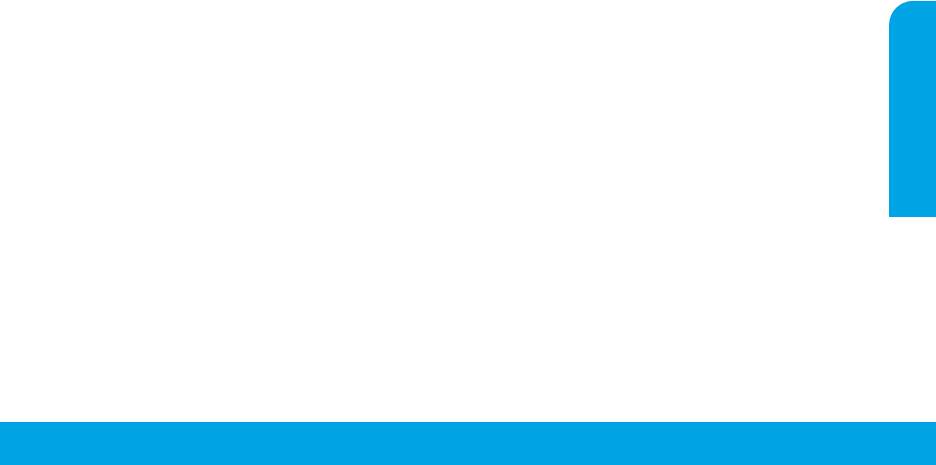
HP תספדמ לש תלבגומ תוירחא תרהצה
תירבע
96
תוירחא
.רצומה תזיראל תפרוצמה תוירחאה תדועתב ינ/ןייע אנא
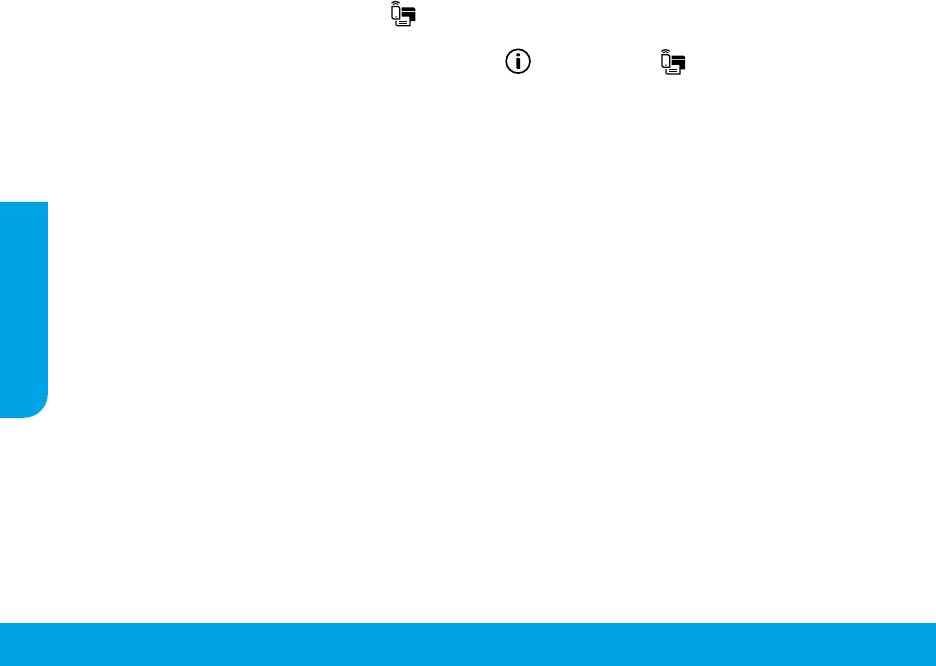
)ךשמה( תיטוחלא תשרב הדובע
יטוחלא רוביחל USB רוביחמ רובעל ךנוצרב םא
.תספדמה תנכות תא החלצהב תנקתה רבכש אדו ,תישאר
Windows
1 .:תספדמה תנכות תא חותפל ידכ תואבה תולועפהמ תחא עצב וא ,הדובעה ןחלושב תספדמה למס לע הלופכ הציחל ץחל
םש תא אשונה למסה תא רחב ןכמ רחאלו ,HP רחב ,תויצקילפאה לכ תורשפאב רחב ,'לחתה' ןצחל לע ץחל : Windows 10
.תספדמה
םש תא אשונה למסה תא רחב ןכמ רחאלו לחתה ךסמ לש הנותחתה תינמיה הניפב הטמל ץחה לע ץחל : Windows 8.1
.תספדמה
ןכמ רחאלו ,תויצקילפאה לגרסב תויצקילפאה לכ לע ץחל ,ךסמב קיר רוזא לע תינמי הציחל ץחל ,לחתה ךסמב : Windows 8
.תספדמה םש תא אשונה למסה תא רחב
היקיתה תא רחב ,HP רחב ,תוינכות וא תוינכותה לכ רחב ,לחתה טירפתמ :Windows XP-ו , Windows Vista , Windows 7
.תספדמה םש תא אשונה למסב רחב ןכמ רחאלו תספדמה רובע
2 ..םילכ לע ץחל ,תספדמה תנכותב
3 ..תונכותו ןקתה תרדגה לע ץחל
4 ..ךסמה יבג-לעש תוארוהל םאתהב לעפ .תספדמה לש יטוחלא רוביחל USB רוביח תרמה רחב
Mac
.תספדמה רובע יטוחלא רוביחל הנכותב רדגומה רוביחה תא תונשל ידכ Applications/HP תחת HP Utility-ב שמתשה
בתנב שומיש אלל יטוחלא ןפואב תספדמב שמתשהל ךנוצרב םא
ךמותה ךתושרבש רחא ןקתהמ וא ,םכחה ןופלטהמ ,בשחמהמ ,בתנ אלל תיטוחלא הספדהל Wi-Fi Direct תורשפאב שמתשה
.בשחמב תספדמה תנכות תא ןיקתהל שי ,בשחממ Wi-Fi Direct-ב שמתשהל ידכ .טוחלאב
1 . .Wi-Fi Direct תא ליעפהל ידכ ) ( Wi-Fi Direct ןצחלה לע ץחל ,היובכ תספדמב Wi-Fi Direct תירונה םא
.לעפומ Wi-Fi Direct רשאכ תקלוד Wi-Fi Direct תירונ
2 ..Wi-Fi Direct-ב שומישל ךירדמה תא סיפדהל ידכ תינמז-וב ) ( עדימ ןצחלה לעו ) ( Wi-Fi Direct ןצחלה לע ץחל
3 . .תספדמל דיינה ןקתהה וא בשחמה תא רבחל ידכ Wi-Fi Direct ךירדמב תוארוהל םאתהב לעפ
4 ..דיינה ןקתההמ וא בשחמהמ ליגרכ ספדה
.טנרטניאל השיג קפסמ וניא Wi-Fi Direct רוביח :הרעה
.ףסונ עדימ לבקל ידכ www.hp.com/go/widirectprinting תבותכב HP Wi-Fi Direct Printing טנרטניאה רתאב רקב
תשגל יאשר דחא לכ ןהבש )ירוביצה טנרטניאל רבוחמ תויהל דעוימ אלו ,םיתבב ,המגודל( תוחותפ תוביבסב שומישל דעוימ הז רצומ
ךכ ;תכרעמ להנמ תמסיס אלל ,לדחמ תרירבכ "יטמוטוא" בצמב איה Wi-Fi Direct תרדגה ,ךכמ האצותכ .הב שמתשהלו תספדמל
החטבא תומרב םיניינועמ םא .תספדמה לש תורדגההו תויצקנופה לכל תשגלו רבחתהל תיטוחלאה תשרה חווטב דחא לכל רשפאתמ
ךתורשפאב .תכרעמ להנמ תמסיס רוצילו "ינדי"ל "יטמוטוא"מ Wi-Fi Direct לש רוביחה תטיש תא תונשל הצילממ HP ,רתוי תוהובג
תירבע
.ףסונ עדימ תלבקל תינורטקלאה הרזעה לא רובע .) EWS( ץבושמה טנרטניאה תרשמ החטבאה תורדגה תא תונשל
תשרב םיבורמ םיבשחמ םע תספדמה תא ףתשל ךנוצרב םא
תספדמה תא ףתשל ךתורשפאב ,החלצהב תיתיבה תשרל תספדמה תא תרביח רבכ םא .תיתיבה תשרב תספדמה תא ןקתה תישאר
תנקתה ךלהמב .HP לש תספדמה תנכות תא ןיקתהל אוה תושעל ךילעש לכ ,ףסונ בשחמ לכ רובע .תשר התואב םיפסונ םיבשחמ םע
.ךסמה יבג-לעש תוארוהל םאתהב לעפ ןכמ רחאלו רוביח תויורשפא ךסמהמ טוחלא רחב ,הנכותה
תוחיטב עדימ
.)םיפרוצמ םא( HP ידי-לע םיקפוסמה חתמה םאתמבו חתמה לבכב קר שמתשה
95
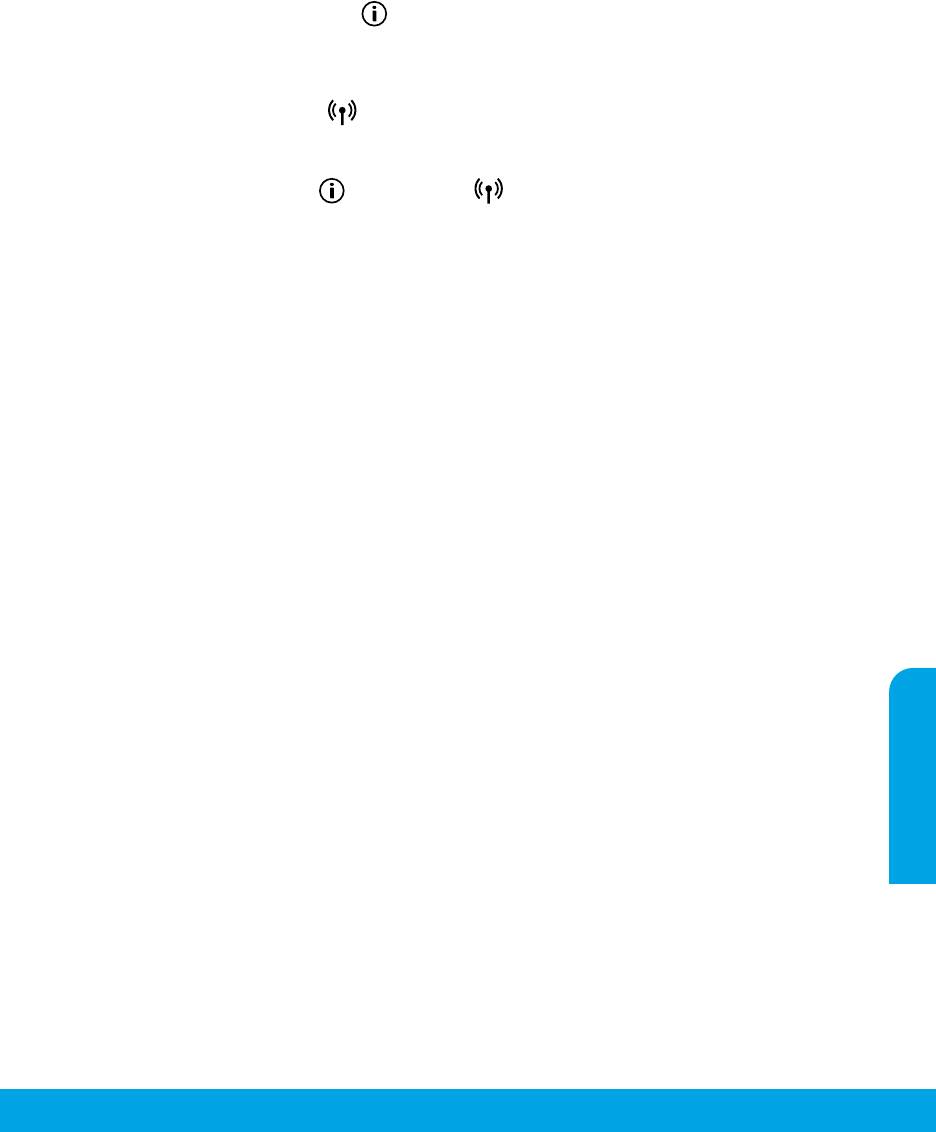
תיטוחלא תשרב הדובע
.תספדמה תנכות לש הנקתהה ךלהמב תיטוחלא תשרל תספדמה תא רבחל ןתינ
דע USB-ה לבכ תא רבחת לא .בשחמל תספדמה ןיב ינמז רוביח תריציל USB לבכב ךרוצ היהיש ןכתיי ,הנכותה תנקתה ךלהמב :הרעה
.תספדמה תנכותמ תאז תושעל הייחנה לבקתש
.תוינש 3 ךשמב ) ( עדימה ןצחל לע ץחל ,טוחלאה לש הריהמ הלעפהל ךירדמ סיפדהל ידכ :הצע
לשכנ תשרל תספדמה רוביח םא
1 .ךתושרבש תספדמב לעפומ טוחלאהש אדו
לש טוחלאה תולוכי תא ליעפהל ידכ ) ( טוחלא ןצחלה לע ץחל ,היובכ טוחלא תירונה םא ,תספדמה לש הרקבה חולב
.תספדמה
2 .תשרל תרבוחמ תספדמהש אדו
תשרה תרוצת יפד תא סיפדהל ידכ תינמז-וב ) ( עדימ ןצחלה לעו ) ( טוחלא ןצחלה לע ץחל ,תספדמה לש הרקבה חולב .א
.תיטוחלאה תשרה תקידב חודו
.הקידבה ךלהמב והשלכ לשכ עריא םא תוארל ידכ תיטוחלאה תשרה תקידב חוד לש ןוילעה וקלח תא קודב .ב
הקידבה תא הרבע ךתושרבש תספדמה םא עובקל ידכ ,ועצובש תוקידבה לכ לש המישר תלבקל ןוחבאה תואצות ףיעסב ןייע
.הב הלשכנ וא
הילאש תשרל תרבוחמ תספדמהש אדו .תעכ תספדמה תרבוחמ הילאש )SSID( תשרה םש תא אצמ ,תיחכונ הרוצת ףיעסב
.בשחמה םג רבוחמ
ךילהתב ךישמתש ינפל ינמז ןפואב הנממ קתנתה ,)VPN( תיטרפ תילאוטריו תשרל רבוחמ ךתושרבש בשחמה םא :הרעה
.תיתיבה תשרה תועצמאב תספדמל תשגל ידכ VPN -המ קתנתהל ךילע היהי ,הנקתהה רחאל .הנקתהה
3 .תשרב תרושקתה תא תמסוח הניא החטבאה תנכות יכ אדו
ןתינ אל םא .תשרב תעצבתמ הנקתהה רשאכ תספדמל בשחמה ןיב תרושקת םוסחל תולולע ,שא תומוח ןוגכ ,החטבא תונכות
עגונב תופסונ תוצעו הרזע תלבקל .הרתפנ היעבה םא קודבלו ינמז ןפואב שאה תמוח תא תיבשהל ןתינ ,תספדמה תא רתאל
.www.hp.com/go/wpc-rewall :לא רובע ,החטבא תונכותל
4 .תיטוחלאה תשרה יביכר תא שדחמ לעפה
רותפל ןתינ ,םיתעל .תספדמה תא ןכמ רחאלו בתנה תא םדוק :הז רדס יפל םתוא לעפה ןכמ רחאלו ,תספדמה תאו בתנה תא הבכ
תספדמה תא ,בתנה תא הבכ ,רבחתהל חילצמ ךניא ןיידע םא .שדחמ םתלעפהו םינקתהה יוביכ ידי-לע תשרב תרושקתב תויעב
.בשחמה תא ףוסבלו ,תספדמה תא ןכמ רחאל ,בתנה תא תישאר :אבה רדסה יפל שדחמ םתוא לעפה ןכמ רחאלו ,בשחמה תאו
ליכמ הז טנרטניא רתא .)www.hp.com/go/wirelessprinting( HP לש תיטוחלאה הספדהה זכרמב רקב ?תויעבב לקתנ ןיידע
רוביח תעב תויעב ןורתפב ;תיטוחלאה תשרה תנכהב ךל עייסיש עדימו ,תיטוחלא הספדה תודוא רתויב םלשהו ינכדעה עדימה תא
.החטבאה תנכותב תויעב ןורתפבו ;תיטוחלא תשרל תספדמה
ךל עייסל לכויש Print and Scan Doctor ילכב שמתשהל לכות Windows הלעפהה תכרעמ לעב בשחמב שמתשמ התא םא :הרעה
.www.hp.com/go/tools רתאב רקב ,הז ילכ תדרוהל .תספדמה םע לקתיהל יושע התא ןהבש תובר תויעב ןורתפב
חולה בשחממ וא םכחה ןופלטהמ סיפדהל ןיינועמ התא םא
.ךלש םידיינה םינקתההמ תורישי םימוליצו םיכמסמ סיפדהל ידכ ךלש תספדמב שמתשהל לכות
.שארמ ןקתומ iOS AirPrint - הנקתה השורד אל .'ףותיש' טירפתה ךרד 'הספדה' תורשפאב שמתשה : iOS
תירבע
תונחמ ) Android-ה יססובמ םינקתהה בור ידי-לע ךמתנש( HP Print Service לש Plugin-ה םושיי תא לעפהו דרוה : Android
. Google Play Store תויצקילפאה
,הקירס ךרוצל הב שמתשהלו HP לש תספדמה תא רידגהל ידכ HP All-in-One Printer Remote היצקילפאב שמתשהל םג לכות
.ךתושרבש דיינה ןקתהה תועצמאב תויצקילפאה תונחמ התוא ןקתה .םיכמסמ ףותישו הספדה
םינקתהמ HP לש הספדה( HP Mobile Printing אשונב טנרטניאה רתאב רקב ,םידיינ םינקתהמ הספדה תלעפהל עגונב הרזע תלבקל
,ךלש רוזא/הנידמב הנימז הניא הז טנרטניא רתא לש תימוקמ הסרג םא .www.hp.com/go/mobileprinting תבותכב )םידיינ
.תרחא הפשב וא םירחא רוזא/הנידמב )םידיינ םינקתהמ HP לש הספדה( HP Mobile Printing רתאל רבעותש ןכתיי
94
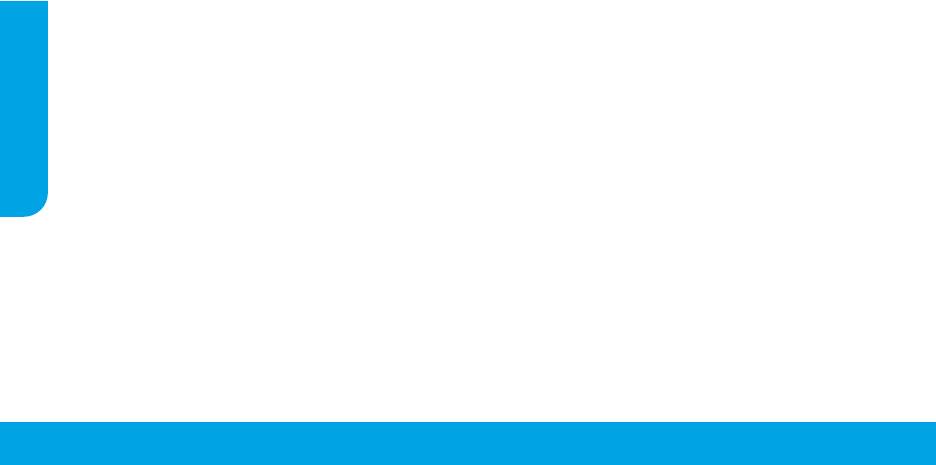
תויסיסב תויעב ןורתפ
:סיפדהל חילצמ ךניא םא
1 ..ריאי יוביכ/הלעפהה ןצחל .תלעפומ תספדמהשו בטיה רבוחמ תספדמה לש חתמה לבכש אדו
2 . רוביח תועצמאב תספדמל רבוחמ בשחמה םא .םיחטבואמ USB-ה ירוביחש אדו ,USB לבכ תועצמאב תספדמל רבוחמ בשחמה םא
.לעופ יטוחלאה רוביחה יכ אדו ,יטוחלא
3 . )םילכ( תוריש תוינכות לש םניחב הדרוהל www.hp.com/go/tools תבותכב HP Diagnostic Tools טנרטניאה רתאב רקב
.תספדמב תוצופנ תויעב ןוקיתל שמתשהל ןתינ ןהבש ןוחבאל
Mac Windows
:הספדהה רות תקידב
.תנקתומ תספדמה תנכותש אדו
1 ..םיקרוסו תוספדמ לע ץחל ,תכרעמ תופדעה ןולחב
םא HP תספדמ רובע בשחמה לש הדובעה ןחלושב למס אצמת
.תנקתומ תספדמה תנכות
2 .. הספדה רות חתפ לע ץחל
:הספדהל לדחמה תרירב ןקתהכ תרדגומ תספדמהש אדו
3 ..הב רוחבל ידכ הספדה תדובע לע ץחל
'םינקתה' הלימה תא Windows-ב שפח :Windows 10
4 .:הספדהה תדובע לוהינל םיאבה םינצחלב רזעיה
.תואצותה תמישרמ תוספדמו םינקתה רחב ןכמ רחאלו
.הרחבנש הספדהה תדובע לוטיבל :לוטיב למס
הניפה לע שקה וא עבצה :Windows 8-ו Windows 8.1
.התהשוהש הספדה תדובע ךשמהל :הלועפ שודיח
,סמרא'צ לגרס תא חותפל ידכ ךסמב הנוילעה תילאמשה
5 ..שדחמ סיפדהל הסנ ,םייוניש תכרע םא
,הרקבה חול לע שקה וא ץחל ,תורדגה למסה לע ץחל
:סופיאו שדחמ הלעפה
.תוספדמו םינקתה גצה לע שקה וא ץחל ןכמ רחאלו
1 ..בשחמה תא שדחמ לעפה
לע ץחל ,Windows לש 'לחתה' טירפתב :Windows 7
.תוספדמו םינקתה
2 ..תספדמה תא ספא
לש 'לחתה' טירפתב :Windows XP-ו Windows Vista
.חתמה לבכ תא קתנו תספדמה תא הבכ .א
,תיסאלק הגוצת רחב .הרקבה חול לע ץחל ,Windows
לעפהו חתמה לבכ תא בוש רבח ןכמ רחאלו ,הקד ןתמה .ב
.םיסקפו תוספדמ וא תספדמ לע ץחל ןכמ רחאלו
.תספדמה תא
תספדמה דילש לוגיעה ךותב תרוקיב ןמיס עיפומש אדו
:הספדהה תכרעמ סופיא
תרירב תספדמכ הרחבנ אל ךתושרבש תספדמה םא .ךתושרבש
1 ..םיקרוסו תוספדמ לע ץחל ,תכרעמ תופדעה ןולחב
תורשפאב רחבו תספדמה למס לע תינמי הציחל ץחל ,לדחמה
2 . לע הציחל ידכ ךות Control שקמ לע הכורא הציחל ץחל
.טירפתה ךותמ לדחמ תרירב תספדמכ עבק
תכרעמ תא ספא תורשפאב רחבו ןימימ וא לאמשמ המישרה
וא ,סיפדהל חילצמ ךניא ןיידעו USB לבכב שמתשמ התא םא
.הספדהה
:תלשכנ הנכותה תנקתהש
3 ..שמתשהל ךנוצרב הבש תספדמה תא ףסוה
1 . ןכמ רחאלו , DVD/םירוטילקתה ןנוכמ רוטילקתה תא אצוה
:הנכותה תנקתה תרסה
.בשחמהמ USB-ה לבכ תא קתנ
1 . תא קתנ , USB תועצמאב בשחמל תרבוחמ תספדמה םא
2 ..בשחמה תא שדחמ לעפה
.בשחמהמ תספדמה
תירבע
3 ./םירוטילקתה ןנוכל תספדמה תנכות רוטילקת תא סנכה
2 ..Applications/HP הייקיתה תא חתפ
ידכ ךסמה יבג-לעש תוארוהל םאתהב לעפ ןכמ רחאלו , DVD
דע USB-ה לבכ תא רבחת לא .תספדמה תנכות תא ןיקתהל
3 . לעפ ןכמ רחאלו ,HP Uninstaller לע הלופכ הציחל ץחל
.תאז תושעל הייחנה לבקתש
.ךסמה יבג-לעש תוארוהל םאתהב
4 ..בשחמה תא שדחמ לעפה ,הנקתהה םויס רחאל
:סיפדהל חילצמ ךניא ןיידעו טוחלאב שמתשמ התא םא
עדימ תלבקל אבה דומעב "תיטוחלא תשרב הדובע" ףיעסל רובע
.ףסונ
םיירחסמ םינמיס םניה Windows-ו Microsoft :םירושיא
Microsoft Corporation לש םיירחסמ םינמיס וא םימושר
.םירחא םירוזא/תונידמב וא/ו תירבה תוצראב
,Apple Inc. לש םיירחסמ םינמיס םה AirPrint-ו ,OS X , Mac
.םירחא םירוזא/תונידמבו ב"הראב םימושרה
93
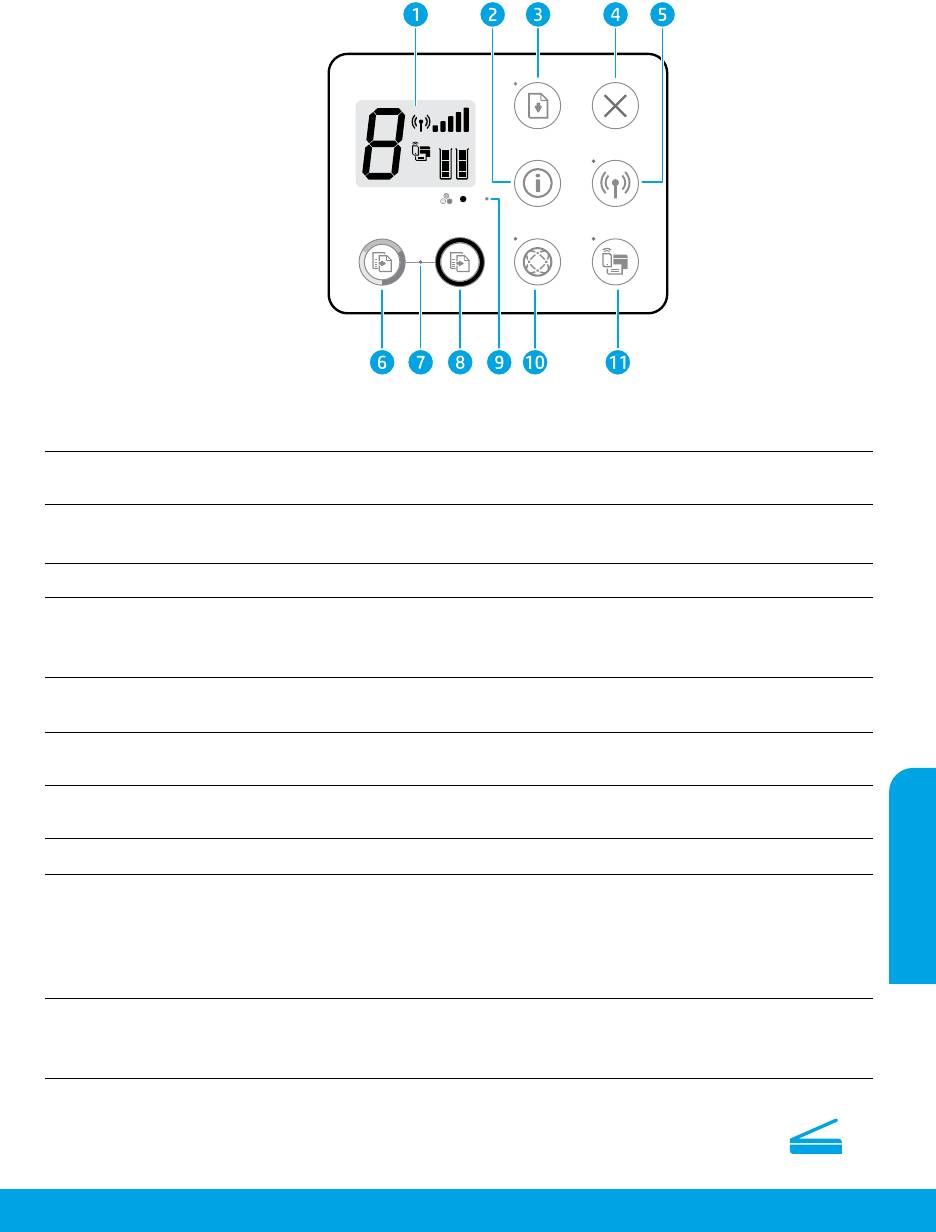
הרקבה חול
בצמ ,תואה תמצועו טוחלאה בצמ ,הספדהה ירמוחב תואיגש ,םיקתועה רפסמ תא תנייצמ :הרקבה חול תגוצת
1
.וידה יסלפמו 'Wi-Fi Direct'-ה
לבקל ידכ Wi-Fi Direct ןצחלה וא טוחלא ןצחלה םע בולישב ןצחלה לע ץחל .תספדמה לש עדימ ףד תספדהל :עדימ ןצחל
2
.ןצחל לכל םיסחייתמה רתוי םייפיצפס הרזע יפד
.)ריינ תניעט רחאל ,המגודל( הערפה רחאל הדובע שודיחל :הלועפ שודיח ןצחל
3
.היעב ןורתפב עייסל ידכ הלועפ שודיח ןצחל לע ץוחלל ןתינ יכ ןויצל :הלועפ שודיח תירונ
.תיחכונה הלועפה לש הריצעל :לוטיב ןצחל
4
.תספדמה לש טוחלאה תולוכי לש התבשהל וא הלעפהל :טוחלא ןצחל
אל תיטוחלאה תשרה יכ תנייצמ תבהבהמ תירונ .תיטוחלא תשרל תרבוחמ תספדמה םא ןויצל :טוחלא תירונ
5
.רבחתהל הסנמ תספדמהש וא הרדגוה
ןצחלה לע ץחל ,עבצב םיקתועה רפסמ תא לידגהל ידכ .עבצב הקתעה תדובע תלחתהל :עבצב הקתעה לחתה ןצחל
6
.תוריהמב םימעפ המכ
םינכומ רוחשב הקתעה לחתהו עבצב הקתעה לחתה םינצחלהש תנייצמ תבהבהמ תירונ :הקתעה לחתה תירונ
7
.שומישל
,ןבל-רוחשב םיקתועה רפסמ תא לידגהל ידכ .ןבל-רוחשב הקתעה תדובע תלחתהל :רוחשב הקתעה לחתה ןצחל
8
.תוריהמב םימעפ המכ ןצחלה לע ץחל
.תינסחמב תויעב וא ךומנ ויד סלפמ ןויצל :ויד תארתה תירונ
9
ןורתפב עייסל ידכ ןוחבא ףד סיפדמ וא טנרטניאה יתוריש תא רידגהל ךל עייסמה ףד סיפדמ :טנרטניא יתוריש ןצחל
תירבע
.תבהבהמ טנרטניא יתוריש תירונ םא ,טנרטניאה יתוריש לש תויעב
תירונ .שומישל ןכומ 'טנרטניא יתוריש' ןייפאמהש תנייצמ ףיצר ןבלב תקלוד תירונ :טנרטניא יתוריש תירונ
10
לשב המסחנ הדובעש תנייצמ םותכ עבצב תבהבהמ תירונ .תוירושיק תייעב תמייקש תנייצמ ןבלב תבהבהמ
.םושר וניא 'טנרטניא יתוריש' ןייפאמהש ןייצמ יובכ בצמ .האיגש
.Wi-Fi Direct לש יוביכ וא הלעפהל :Wi-Fi Direct ןצחל
Wi-Fi-ב ךמותה ןקתהש תנייצמ תבהבהמ תירונ .Wi-Fi Direct לש הלעפהה וא יוביכה בצמ ןויצל :Wi-Fi Direct תירונ
11
.רוביחה תא רשפאל ידכ Wi-Fi Direct ןצחל לע ץחל .תספדמל רבחתהל הסנמ Direct
.ךלש תספדמהמ קורסל ידכ HP All-in-One Remote היצקילפאב וא HP לש תספדמה תנכותב שמתשה :הקירס
הקירס תודוא עדימ לבק .)EWS( ץבושמה טנרטניאה תרשב )טנרטניא תקירס( Webscan-ב שמתשהל םג ךתורשפאב
.hp.com/support/dj3700 תבותכב רקב וא תינורטקלאה הרזעב
92
Оглавление
- HP DeskJet Ink Advantage 3700 All-in-One series
- HP DeskJet Ink Advantage 3700 All-in-One series
- HP DeskJet Ink Advantage 3700 All-in-One series
- HP DeskJet Ink Advantage 3700 All-in-One series
- HP DeskJet Ink Advantage 3700 All-in-One series
- HP DeskJet Ink Advantage 3700 All-in-One series
- HP DeskJet Ink Advantage 3700 All-in-One series
- HP DeskJet Ink Advantage 3700 All-in-One series
- HP DeskJet Ink Advantage 3700 All-in-One series
- HP DeskJet Ink Advantage 3700 All-in-One series
- HP DeskJet Ink Advantage 3700 All-in-One series
- HP DeskJet Ink Advantage 3700 All-in-One series
- HP DeskJet Ink Advantage 3700 All-in-One series
- HP DeskJet Ink Advantage 3700 All-in-One series
- HP DeskJet Ink Advantage 3700 All-in-One series
- HP DeskJet Ink Advantage 3700 All-in-One series




